Pokud jste v Linuxu noví a přemýšlíte, jak získat informace o úložišti disku ve vašem systému, vítejte u čtení tohoto průvodce. V tomto příspěvku podrobně probereme příkaz df pro Linux a nastíníme některé užitečné, ale přímočaré příkazy df, které vám pomohou při každodenní práci s počítačem. Příkaz df je vestavěný nástroj pro zobrazení informací o místě na disku a je předvybavený téměř všemi systémy Linux a Unix. Možnost používat příkazy df Unix vám pomůže přesněji vizualizovat vaše linuxová úložiště a o určitý faktor zvýšit produktivitu.
Praktické příklady příkazů Linux df
Příkazy Linux df mohou být užitečné pro začínající i zkušené uživatele systému. Umožňuje vám určit problémy s diskovým úložištěm bez potřeby jakýchkoli diskových nástrojů Linuxu třetích stran. Naši redaktoři nastínili tyto jednoduché příkazy, abyste mohli ovládat svůj disk s větší autoritou.
Co jsou příkazy df Unix?
df je zkratka pro Disk Free a používá se pro zobrazení statistik o množství dostupného místa na disku v souborových systémech Linux a Unix. Tento nástroj byl vyvinut v historických Bell Labs a je standardně dodáván se všemi hlavními distribucemi Linuxu. Poskytuje uživatelům systému schopnou službu pro údržbu jejich místa na disku a zjišťování systémových problémů.
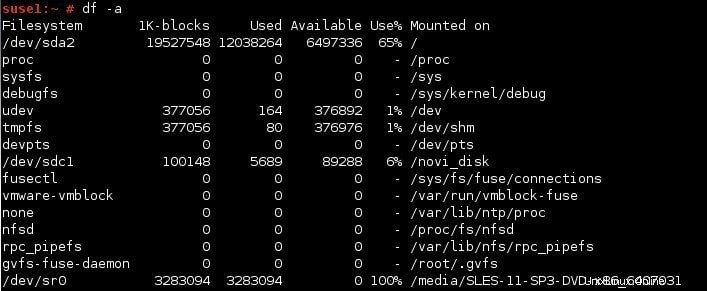
Příkaz df má níže uvedenou syntaxi. Když si to zapamatujete, pomůže vám to v budoucnu vytvářet vlastní kombinace příkazů
df [OPTION]...[FILE]...
OPTION určuje možnosti dostupné pro příkaz df, jako je výstup čitelný pro člověka a místo na disku v BLOCK velikost. A SOUBOR označuje souborový systém, který vás zajímá. Zde byste měli mít na paměti, že téměř vše v Linuxu je soubor. Takže budete moci používat df nespočetnými způsoby.
Základní příkazy df pro začátečníky
Příkazy Linux df lze použít pro provádění malých každodenních úkolů až po složité průmyslové úlohy. Níže uvedená část ukazuje některé primární použití příkazu df. Spusťte terminál a během postupu zadejte každý příkaz.
1. Zkontrolujte využití místa na disku souborového systému
--Pouhé spuštění df bez uvedení jakýchkoli argumentů poskytne informace střední úrovně o každém připojeném souborovém systému. Poskytne vizualizaci místa na disku pomocí velikosti bloků 1K a poskytne informace, jako je obsazenost místa na disku, volné místo, procenta atd.
$ df
Když se podíváte blíže, zjistíte, že df také ukazuje bod připojení vašeho souborového systému, celkový počet bloků a jejich absolutní cestu. Ačkoli jsou tyto informace užitečné pro začátečníky, zkušení uživatelé budou hledat další.
2. Zkontrolujte všechny informace o využití místa na disku
-a možnost lze použít pro zobrazení více dat na výstup df. Pokud spustíte tento příkaz, uvidíte podstatně více informací o využití místa na disku. Přidání mnoha dalších typů souborových systémů je jedním z hlavních rozdílů mezi tímto příkazem a jeho předchůdcem.
$ df -a
Tento příkaz je ekvivalentní příkazu
$ df --all
Tyto příkazy lze používat zaměnitelně a podléhají preferencím uživatele. Pokud si toho všimnete pozorně, můžete najít spoustu dalších informací týkajících se pseudo souborových systémů. Toto nejsou fyzické souborové systémy, ale vytvořené linuxovým jádrem pro jeho fungování.
3. Zobrazení informací o místě na disku ve formátu čitelném pro člověka
Protože výše uvedené příkazy df zobrazují místo na disku v 1 kB velikosti bloků, je těžké zpracovat informace najednou. Noví uživatelé Linuxu by také potřebovali značný čas, aby tato data zjistili. K tomu však df nabízí další šikovnou možnost. -h flag se používá k tomu, aby řekl df, aby zobrazoval data na disku ve formátu čitelném pro člověka – jako v MB a GB.
$ df -h
Spuštěním výše uvedeného příkazu získáte informace o úložišti disku v uživatelsky velmi příjemném formátu. Můžete jasně porozumět tomu, kolik místa na disku se využívá a kolik je k dispozici k použití známými pojmy. Tento příkaz je ekvivalentní příkazu.
$ df --human-readable
4. Získejte celkové informace o využití místa na disku
Příklady, které jsme dosud viděli, pouze demonstrují prostor na disku v jednodruhových termínech. Chcete-li zkontrolovat, kolik místa celkově využívá váš disk nebo množství volného místa, použijte –tota l vlajka. Následující příklad ukazuje, jak přidat celkové množství datových využití ke standardnímu výstupu df.
$ df --total
Tento příkaz přidá na konec svého výstupu další pole s názvem total. Tento řádek označuje množství obsazeného os a dostupného místa na disku ve velikostech bloků 1 kB, což je výchozí parametr velikosti df. K určení tohoto parametru můžete použít jiné metriky, jak uvidíte později.
5. Získejte informace o místě na disku u konkrétních souborových systémů
Jak jsme již zmínili, můžete použít příkaz Linux df pro získání informací o místě na disku konkrétních souborových systémů. K tomu budete muset připojit souborový systém za příkaz df Unix. Níže uvedené příklady ukazují, jak použít df k získání informací o místě na disku pro /home ve formátu čitelném pro člověka.
$ df -h /home $ df --human-readable /home
Tyto příkazy zobrazí bod připojení souborového systému, obsazené místo, dostupné místo a další související data. Ale vidíte, že zobrazuje pouze informace o /home adresář.
6. Zobrazení informací o souborovém systému Inodes
V Linuxu a dalších unixových systémech představují inody (indexové uzly) objekt souborového systému. K zobrazení informací o inodech vašeho souborového systému můžete použít příkaz df Unix. Níže uvedený příkaz to provede pomocí -i vlajka.
$ df -i $ df --inodes
–inody volba dělá to samé. Spuštění tohoto příkazu v terminálu poskytne užitečné informace, jako jsou definované inody, statistiky jejich použití, přípojný bod atd. Stejně jako u jiných příkazů můžete k dalšímu formátování výstupu použít další argumenty.
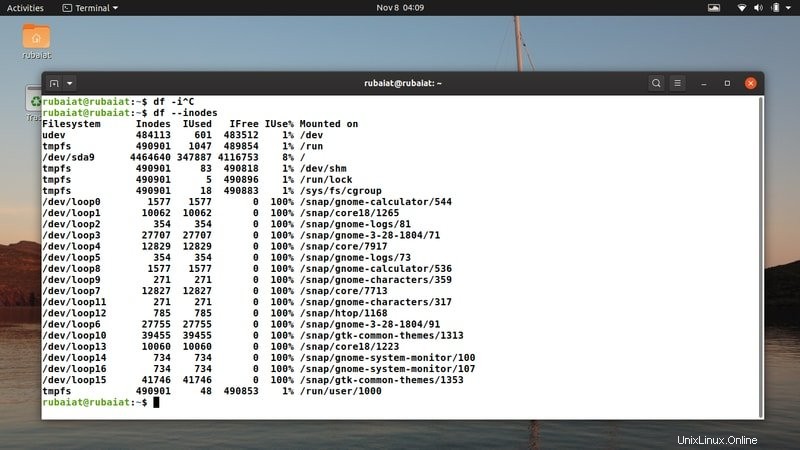
7. Informace o typu tisku o souborových systémech
Existuje nepřeberné množství linuxových souborových systémů, jako jsou ext3, ext4, zfs a tak dále. Ve výchozím nastavení bude většina strojů Ubuntu používat ext3/ext4, ale pokročilí uživatelé často používají modernější souborové systémy. Příkaz df v Linuxu umožňuje uživatelům zobrazit data místa na disku vedle informací o jejich souborovém systému.
$ df -T
-T K dosažení tohoto výsledku lze použít příznak. Případně můžete použít – typ tisku možnost, jak je uvedeno níže.
$ df --print-type
Vidíte, že výsledek nyní určuje typy souborových systémů každého aktuálně připojeného souboru.
8. Zobrazení informací ve formátu POSIX
Formát POSIX (Portable Operating System Interface) se používá pro vytváření výstupů, které jsou univerzální pro všechny systémy podobné Unixu, včetně Linuxu a BSD. Příkazy Linux df umožňují uživatelům získat informace o místě na disku v tomto formátu velmi rychle. Níže uvedený příkaz toho dosahuje pomocí příkazu -P.
$ df -P
Tady, P znamená přenositelnost a má rozšířenou srozumitelnou syntaxi zvanou –portability . Následující příkaz ukazuje tuto akci.
$ df --portability
Dva výše uvedené příkazy provádějí totéž a je na vašich preferencích, co použijete.
Praktické příklady příkazů Linux df
Doposud jsme pro vyhledávání informací o disku používali pouze jednoduché příkazy df. Jak však uvidíte v následujících částech, df umožňuje uživatelům velmi snadno získat informace specifické pro disk. To je praktičtější pro moderní uživatele Linuxu.
9. Zobrazit všechny informace o konkrétních souborových systémech
Protože df lze použít s jakýmkoli souborovým systémem, můžete jej snadno využít k získání dat o využití disku na konkrétním oddílu. Jednoduše přidejte název souborového systému následovaný příkazem df.
$ df /dev/sda9
Tento příkaz poskytne informace o /dev/sda9 , kořen v mém systému Ubuntu. Kořenový adresář vašeho systému můžete najít pomocí lsblk. Oddíl s bodem připojení / je toto umístění. Můžete přidat další možnosti, například -h a -T k dalšímu formátování výstupu.
10. Získejte celkové informace o konkrétních discích
Příkaz df lze také použít spolu s parametrem čitelným člověkem a parametrem total k získání konkrétního využití disku. Následující příkaz nám ukazuje, jak získat agregovaná data místa na disku pro kořenový oddíl počítače se systémem Linux.
$ df --total -h /
Tento příkaz vypíše různé statistiky využití disku kořenového adresáře. -h volba bude udržovat výstup známý, zatímco –total flag říká df, aby zobrazil souhrnné informace.
11. Tisk typů systému souborů diskových oddílů
Příkaz df v Linuxu umožňuje uživatelům snadno vytisknout typy oddílů souborového systému. Můžete to udělat pomocí -T vlajka, jak je uvedeno výše. Podívejte se na následující příklad, abyste to viděli v akci.
$ df -T /home $ df --print-type /home
Tyto dva příkazy dělají totéž a vypisují typ souborového systému spolu s běžnými informacemi. Můj adresář /home je umístěn v souborovém systému ext4 a zobrazuje to ve sloupci Typ. Tomuto příkazu můžete předat více umístění a pomocí příkazu Linux cut snadno extrahovat informace o typu.
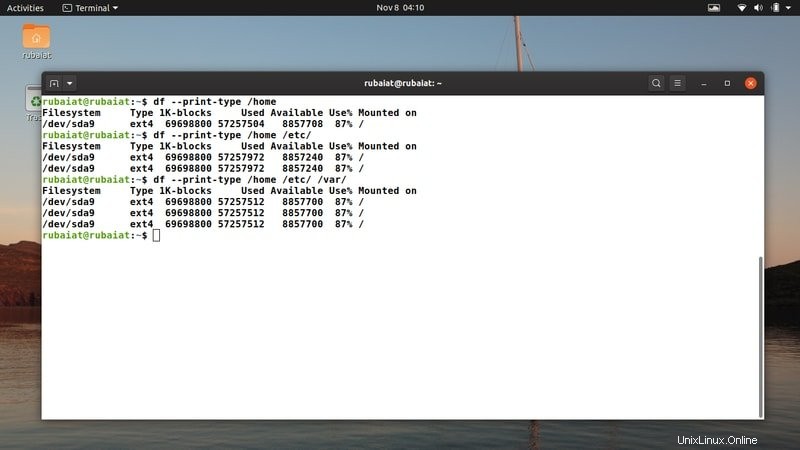
12. Zobrazte celkové informace o oddílech ve výrazech čitelných člověkem
Výše uvedený příkaz můžete snadno zkombinovat s příkazem –total a -h flag, abyste získali informace o vašem souborovém systému ve formátu čitelném pro člověka. Kromě toho byste z tohoto příkazu měli získat celkové množství statistik využití disku. Níže uvedené příkazy to ukáží v akci.
$ df -hT --total /home /etc/ $ df --print-type --total --human-readable /home /dev/sda6
Poskytne typy souborových systémů zmíněných oddílů spolu s jejich statistikami využití ve formátu čitelném pro člověka. Jsou uvedeny také celkové informace.
13. Zobrazovat informace o všech oddílech ve výrazech čitelných člověkem
-ha příznak předaný po df mu dá pokyn, aby poskytl všechny aktuálně připojené informace o souborovém systému ve formátu čitelném pro člověka. Níže uvedený příkaz nám ukazuje, jak tuto praxi používat.
$ df -ha $ df --human-readable --all
Spuštěním tohoto příkazu získáte informace o využití disku na každém aktuálně připojeném souborovém systému ve snadno srozumitelném formátu. Přidání –celkem příznak umožní uživatelům získat souhrnné informace o využití dat na těchto oddílech.
$ df -ha --total
14. Zobrazení praktických informací o souborových systémech Inodes
Příkaz Linux df umožňuje uživatelům tisknout informace o inodech jejich souborových systémů ve formátu čitelném pro člověka jako u jiných příkazů. Jednoduše přidejte -h vlajka vedle -i vlajka po df. Následující příklad to důkladně demonstruje.
$ df -hi $ df --human-readable --inodes $ df -h -i
Všechny výše uvedené příkazy dělají totéž a je zcela na vás, který z nich použijete. Rád používám první variantu, protože mi šetří úhozy. Tento příkaz opět poskytne statistiky využití inodů pro všechny připojené souborové systémy.
15. Zobrazit využití disku místní systémy souborů
Příkaz df v Linuxu umožňuje uživatelům omezit statistiky využití disku pouze na místní souborové systémy. Můžete to udělat pomocí -l nebo –místní vlajka. Stejně jako u všech příkazů df můžete i pro tento příkaz zadat souborový systém.
$ df -l $ df --local
Spusťte tento příkaz v prostředí Linuxu a zjistěte, jak to funguje. Pokud se pokusíte získat informace o disku na vašich globálních souborových systémech, nebudete tak moci učinit pomocí tohoto příkazu.
16. Získejte lidsky čitelný výstup POSIX
Jak již bylo zmíněno dříve, formát POSIX je všeobecně uznáván jako standardní výstupní struktura Unixu. Tento formát byste měli vždy používat, pokud pracujete s mnoha distribucemi Linuxu a BSD. Podívejte se na níže uvedený příklad a zjistěte, jak to funguje v bash.
$ df -Ph $ df --portability --human-readable $ df -P -h
Všechny výše uvedené příkazy jsou ekvivalentní a vytisknou statistiky využití disku různých linuxových souborových systémů jednoduchým způsobem. Tato data můžete snadno přenést mezi vaše pracovní stanice v případě potřeby.
17. Zobrazení dat o využití disku konkrétních souborových systémů
Příkaz df nabízí -t možnost, která uživatelům umožňuje určit, o jaké souborové systémy mají zájem. Může být užitečná v několika situacích, protože nyní můžete zahrnout sledování místa na disku na vybraný typ souborového systému. Podívejte se na níže uvedený příklad, abyste viděli, jak to funguje.
$ df -t ext4 $ df --type=ext4
Výše uvedené příkazy jsou ekvivalentní, budou vypisovat informace o místě na disku pouze pro souborové systémy ext4. Vzhledem k tomu, že údaje o využití jsou poskytovány v 1K blocích, můžete použít -h příznak, abyste to získali v GB a MB.
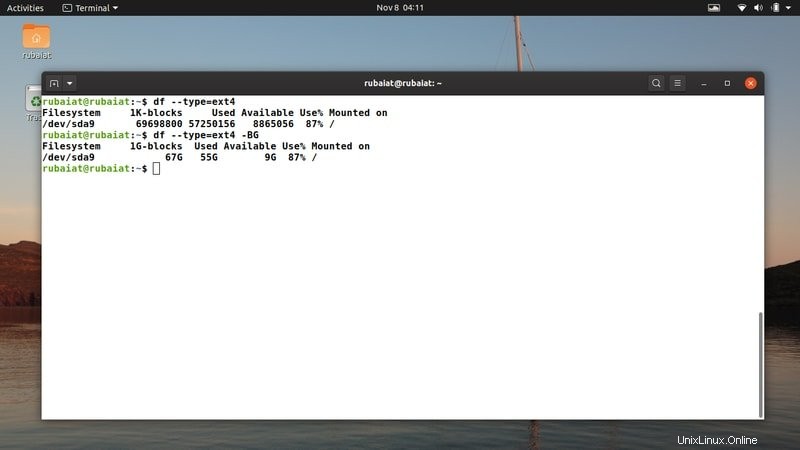
18. Nezobrazovat údaje o využití konkrétních souborových systémů
Na rozdíl od -t , -x flag lze použít k úplnému vyloučení konkrétních souborových systémů z výstupu df. Toto je užitečný příkaz, který lze použít k tomu, aby se některé souborové systémy nedostaly do fáze zpracování a aby se zvýšil výkon skriptů prostředí Linux.
$ df -x ext4 $ df --exclude-type=ext4
Tyto příkazy neposkytnou žádné informace o souborových systémech ext4 vašeho systému a místo toho vytisknou informace pro všechny ostatní připojené souborové systémy. Musíte přidat -h příznak pro získání výstupních dat ve standardních jednotkách.
Příkazy Linux df pro zobrazení informací v různých jednotkách
Ve výchozím nastavení poskytují příkazy df výstup v 1K blocích. Jistě, můžete použít -h možnost říci df, aby předváděl data v GB a MB. Ale existují další příkazy, které mohou dělat totéž. Kromě toho vám df umožňuje vytisknout informace o místě na disku v určitých jednotkách, jak uvidíte v další části.
19. Zobrazení využití disku pomocí 1K bloků
Jak jste již viděli, příkaz df poskytuje data o využití disku ve velikostech bloků 1K. Stejného výsledku lze dosáhnout pomocí -k možnost pro df. Níže uvedený příkaz to ukazuje v akci.
$ df -k
Ačkoli se výstup tohoto příkazu zdá podobný výstupu df -h , existují jemné rozdíly. Pokud uložíte výsledky těchto dvou příkazů a porovnáte je, všimnete si určité odlišnosti.
20. Zobrazení využití disku pomocí libovolných bloků K
Můžete také určit, kolik velikostí bloků má df použít při poskytování svého výstupu. To lze provést pomocí robustního -B volba. Níže uvedené příkazy nám ukážou, jak zobrazit využití disku ve velikostech bloků 3K a 6K.
$ df -B3K /home $ df -B6K /home
Tyto příkazy tedy jednoduše vypíší využití disku /home pomocí velikosti bloků 3K a 6K.
21. Zobrazení využití disku pomocí 1M bloků
Využití disku můžete zobrazit také pomocí 1M velikosti bloků. K tomu budete muset použít -m možnost vedle df. Následující příkaz vám ukáže, jak to udělat.
$ df -m /home
Tento příkaz poskytne informace o místě na disku souborového systému /home pomocí 1M bloky. Spusťte to v terminálu a ověřte to.
22. Zobrazení využití disku pomocí libovolných bloků M
Stejně jako u bloků K můžete zadat df pro výstup vašich informací také pomocí libovolného bloku M. Zde budete také vyžadovat -B volba. Níže uvedené příkazy df zobrazí informace o disku /home pomocí velikosti bloků 2M a 4M.
$ df -B2M /home $ df -B4M /home
Měli byste je spustit ve svém terminálu a sami se podívat na jejich fungování.
23. Zobrazení využití disku pomocí 1G bloků
Ačkoli df -h příkaz poskytuje svůj výstup v GB a MB, nepoužívá 1G velikosti bloků. I když se tedy výsledky na první pohled mohou zdát velmi podobné, existují mezi nimi rozdíly. Budete muset použít -BG možnost to udělat v df.
$ df -BG /home
Výše uvedený příkaz by měl poskytovat výstup pomocí 1G velikosti bloků.
24. Zobrazení využití disku pomocí libovolných bloků G
Podobně s bloky K a M můžete vytisknout data o volném prostoru na disku pomocí libovolné velikosti bloku G. Následující příkazy nám ukážou, jak získat informace o využití disku v souborovém systému /home pomocí bloků 5G a 10G.
$ df -B5G /home $ df -B10G /home
Stejně jako u jiných příkazů pomocí -B můžete zadat libovolné velikosti bloků. Toto je výhodný způsob, jak odfiltrovat informace o prostoru na disku pomocí několika velikostí bloků.
25. Zobrazení využití disku pomocí libovolných bloků
Můžete použít –velikost bloku možnost sdělit df pro zobrazení výstupu pomocí libovolné velikosti bloku. Následující příkazy vám ukážou, jak zobrazit statistiku disku pro /home souborový systém využívající velikosti bloků 3K, 3M a 3G.
$ df --block-size=3K $ df --block-size=3M $ df --block-size=3G
Můžete tedy použít –velikost bloku parametr pro využití různých velikostí bloků pro df. Pomocí této možnosti můžete použít i jiné jednotky, jako jsou terabajty(T) a petabajty(P).
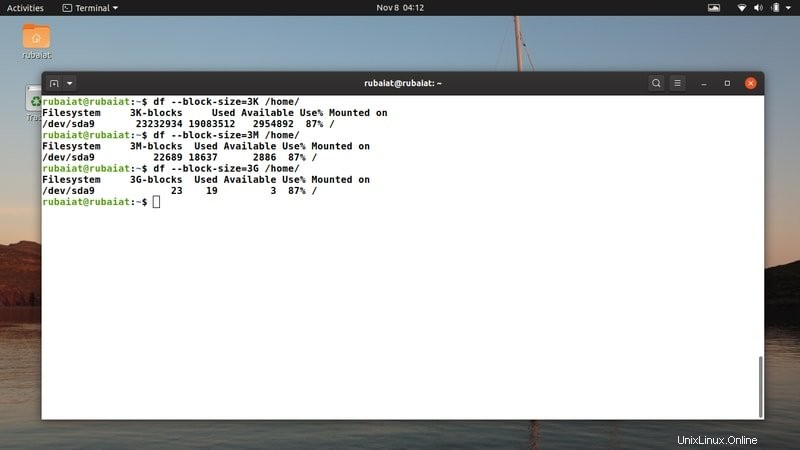
Pokročilé příklady Linux df Command
Ačkoli df nabízí výrazně méně možností než mnoho užitečných příkazů Linuxu, umožňuje uživatelům vytvářet složité dotazy pomocí více možností dohromady. Díky tomu je df užitečný v mnoha situacích a umožňuje správcům provádět pokročilou analýzu disku bez externích nástrojů.
26. Zobrazení využití disku v mocninách 1000
Naše systémy obvykle využívají síly 1024 při použití jednotek velikosti jako MegaBytes a GigaBytes. Ale často můžete chtít, aby df vytiskl tyto informace o velikosti s mocninou 1000. Mnoho uživatelů to dělá, aby integrovalo příkazy pro kontrolu disku do skriptů prostředí Linux. Podívejte se na následující příkazy, abyste viděli, jak to provést pomocí df.
$ df -H $ df --si
Oba příkazy jsou ekvivalentní a vypisují využití disku s mocninou 1000. Pokud spustíte příkaz df -h a kterýkoli z výše uvedených příkazů vedle sebe, všimnete si rozdílů. Pozdější příkaz by měl vykazovat zvětšení v různých velikostech polí.
27. Zobrazení využití disku v POSIX a informace o řazení
Níže uvedený příkaz vám ukazuje, jak použít df pro zobrazení využití disku souborovými systémy ve formátu POSIX a seřadit výstup. Využívá -h příznak pro generování výstupu čitelného pro člověka.
$ df -Ph | sort -nk5
Zde se proces třídění provádí přesměrováním výstupu df na příkaz Unix sort. Pro třídění informací můžete použít jakýkoli povolený parametr.
28. Zobrazení informací o inode konkrétních souborových systémů
Další příkaz vytiskne informace o inode zadaného typu souborového systému. Zde, -t se používá pro specifikaci požadovaného souborového systému.
$ df -hi -t ext4
Můžeme použít -l možnost omezit naši analýzu pouze na místní souborové systémy a –total pro zobrazení celkového využití.
29. Zobrazit informace Inode pro soubory
Příkaz df funguje se soubory stejně jako se souborovými systémy. Další příkaz ukazuje, jak vytisknout informace o inodech souboru s názvem test.sh v mém domovském adresáři.
$ df -hi /home/rubaiat/test.sh
Měli byste vidět známé výsledky s informacemi o obsazených a volných inodech, přípojných bodech a tak dále.
30. Vynechat informace Inode pro specifické systémy souborů
Informace o inodech konkrétních souborových systémů můžete snadno vynechat pomocí -x vlajka, jak bylo uvedeno výše. Další příkaz zobrazí informace o inode všech aktuálně připojených souborových systémů kromě ext4.
$ df -hi -x ext4
-h volba je volitelná a používá se pouze pro čitelnost.
31. Zobrazení informací o Inode místních souborových systémů
Přidání -l a -i flag to df umožní uživatelům pouze tisknout informace o inode jejich lokálních souborových systémů. Rozšířené verze těchto možností udělají stejnou práci. Podívejte se na níže uvedené příkazy, abyste to viděli v akci.
$ df -li $ df --local --inodes
Můžete přidat více možností dohromady, například -lih pro generování výstupu čitelného pro člověka.
32. Zobrazit výstup POSIX specifického souborového systému
Vzhledem k tomu, že formát POSIX je široce používán pro generování přenosných výstupů, může být užitečné vytisknout výstup POSIX konkrétního souborového systému vašeho počítače.
$ df -Ph -T -t ext4
Tento příkaz generuje výstup POSIX obsahující všechny připojené souborové systémy ext4.
33. Zobrazte konkrétní segmenty využití disku pomocí funkce Cut
Někdy možná budete chtít získat data pouze z některých vybraných polí. Následující příkaz ukáže, jak to udělat pomocí příkazu Linux cut.
$ df -Ph | cut -d ' ' -f 1
Tento příkaz zobrazí pouze sekci souborového systému příkazu df.
34. Zobrazení konkrétních segmentů využití disku
Konkrétní pole příkazu df můžete zobrazit také pomocí –output volba. Následující příklad ukazuje, jak to udělat pro tisk pouze použitého a dostupného využití disku souborového systému.
$ df --output=size,avail -h /home/
Tento příkaz pouze ukáže, jak je množství využitého a dostupného prostoru v/home souborový systém.
35. Uložení výstupu příkazu df
Výstup příkazů Linux df můžete snadno uložit pomocí operátoru přesměrování Unix. Následující příkaz ukazuje jednoduchý příklad.
$ df -hil > df_output
Tento příkaz uloží výstup df -hil do souboru s názvem df_output .
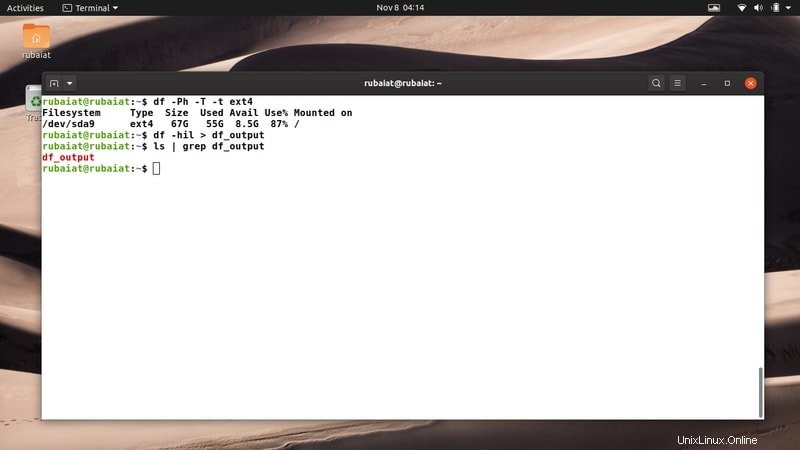
Různé příkazy Unix df
V následující části nastíníme některé užitečné, ale často přehlížené příkazy Linux df. Mohou se hodit při analýze využití disku ve vašich souborových systémech Linux.
36. Synchronizace df před zpracováním výstupu
Příkaz df v Linuxu umožňuje uživatelům synchronizovat jejich souborové systémy před generováním dat o využití disku. Jednoduše připojte –synchronizace možnost to povolit.
$ df --sync -Ph
Tento příkaz vyprázdní všechny vyrovnávací paměti souborového systému před analýzou disků.
37. Při zpracování výstupu vynechat synchronizaci
Další příkaz říká df, aby nesynchronizoval souborový systém před zpracováním disku. Podívejte se na následující příkaz, abyste viděli, jak to funguje.
$ df --no-sync -t ext4
Tento příkaz nevyprázdní systémové vyrovnávací paměti před zpracováním souborových systémů ext4.
38. Zobrazit nápovědu pro Unix df
Sekce nápovědy příkazů terminálu Linux umožňuje uživatelům snadno spouštět jejich příkazy. Níže uvedený příkaz vám ukazuje, jak vyvolat sekci nápovědy pro příkazy df.
$ df --help
Zobrazí se vám všechny dostupné možnosti příkazového řádku pro df.
39. Zobrazte příručku pro Linux df
Manuálovou stránku příkazu df v Linuxu můžete snadno zobrazit pomocí příkazu man. Následující příklad to ukazuje.
$ man df
Zde získáte úplnou dokumentaci příkazu df.
40. Zobrazit číslo verze
Přidání –verze flag vypíše číslo verze df nainstalovaného ve vašem počítači. Podívejte se na to z níže uvedeného příkladu.
$ df --version
Konec myšlenek
Příkazy Linux df jsou všeobecně uznávány pro svou užitečnost. Většina systémových administrátorů je používá, protože s nimi mohou analyzovat svůj souborový systém bez instalace nástrojů třetích stran. Pokud jste novým uživatelem Linuxu, můžete použít mnoho příkazů df pro analýzu vašich souborových systémů přímo z terminálu. Nejenže to zvýší vaše dovednosti v terminálu, ale také zvýší vaši důvěryhodnost jako všestranného správce systému. Naši redaktoři nastínili tento velký výběr příkazů df Unix, aby vám pomohli začít s tím co nejrychleji. Zůstaňte s námi pro další průvodce různými příkazy a nástroji Linuxu.